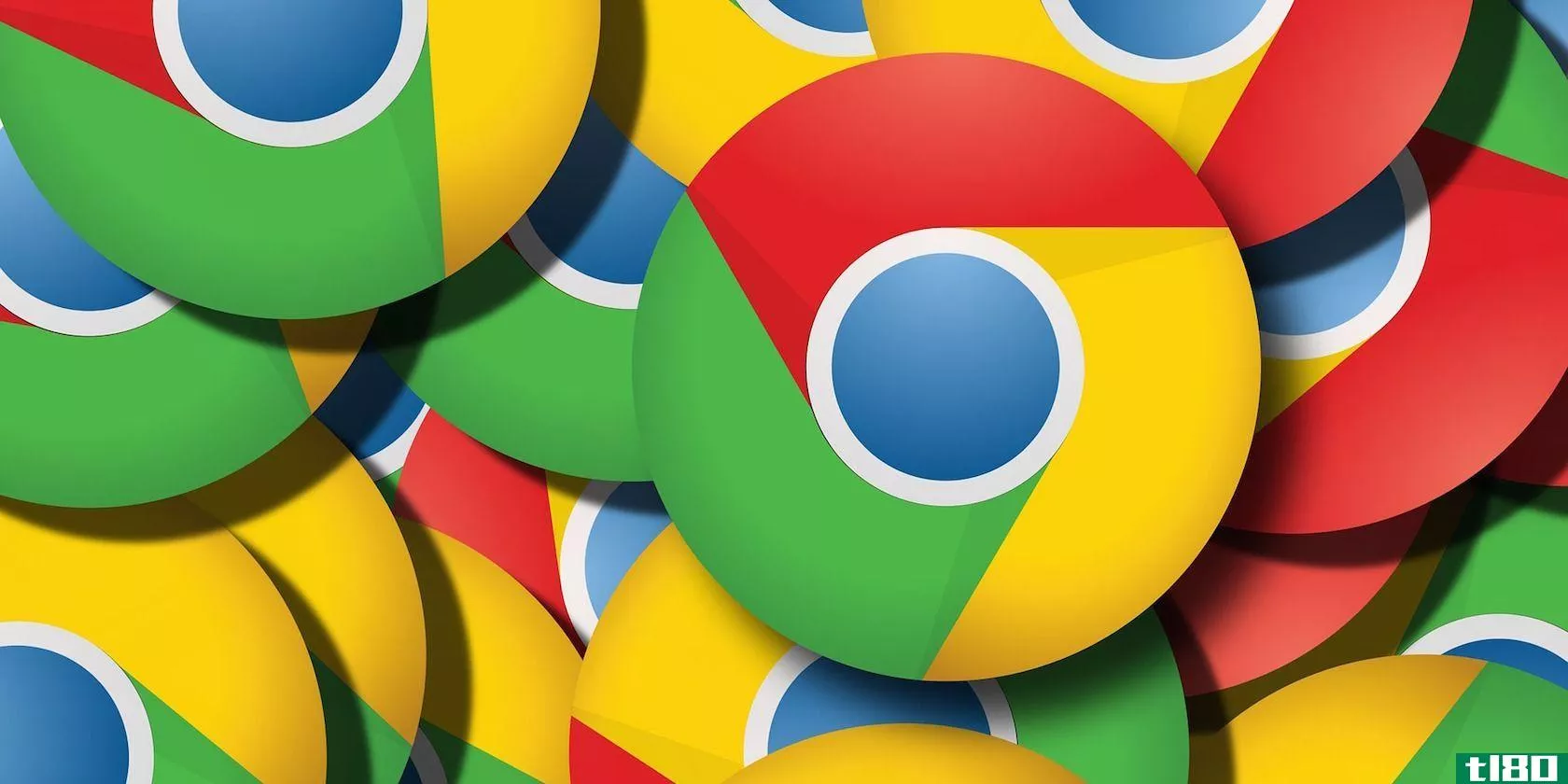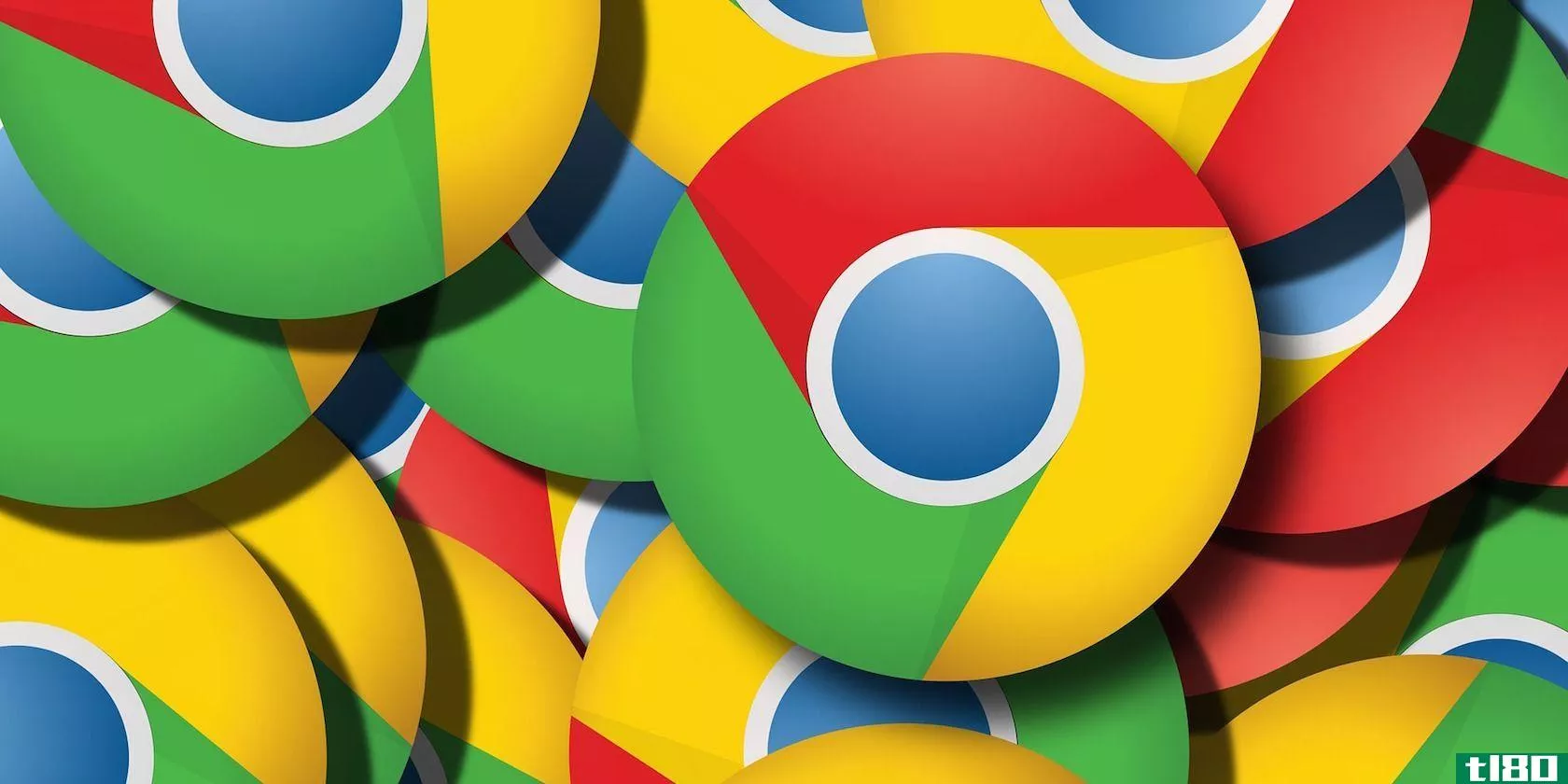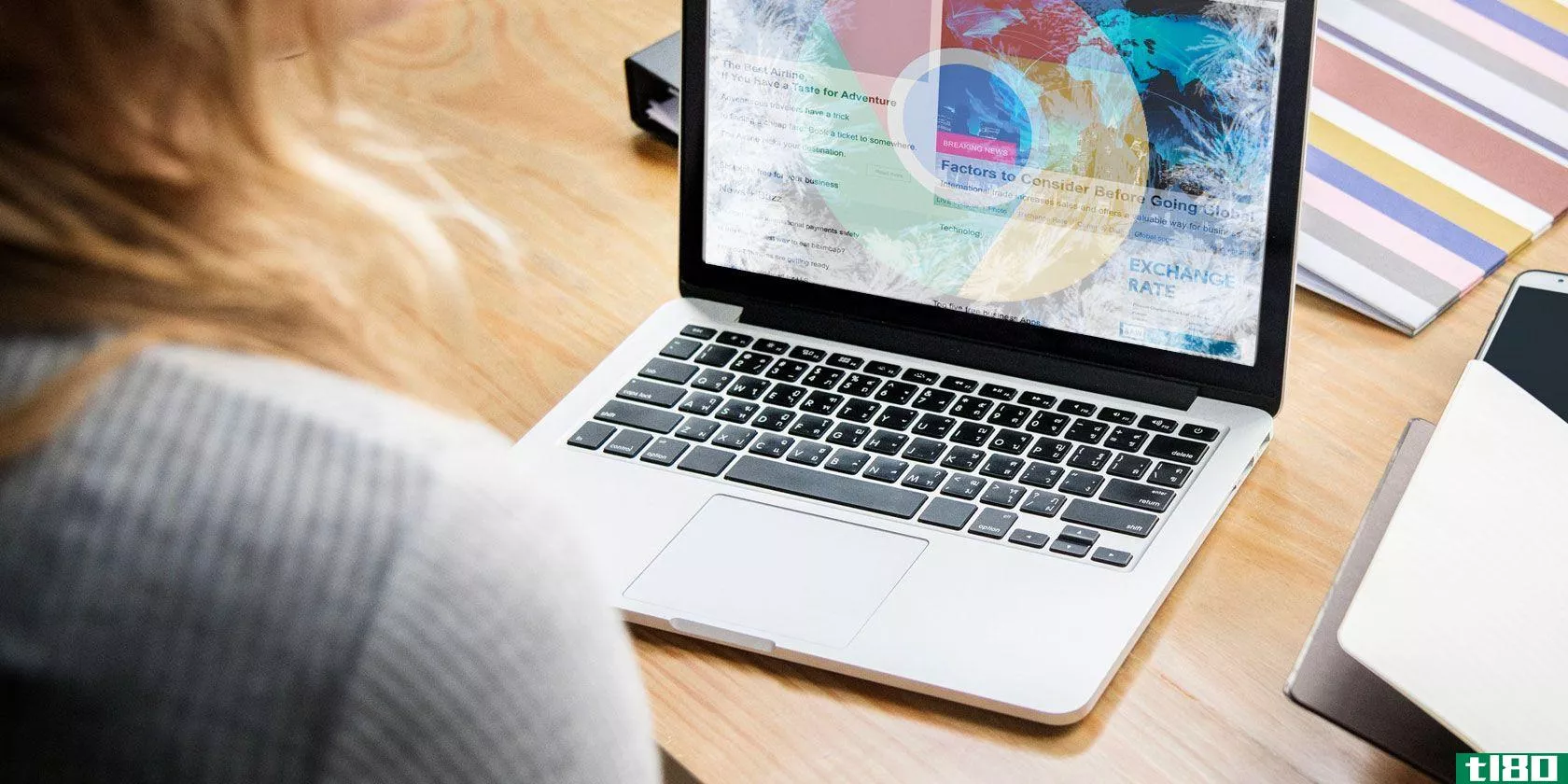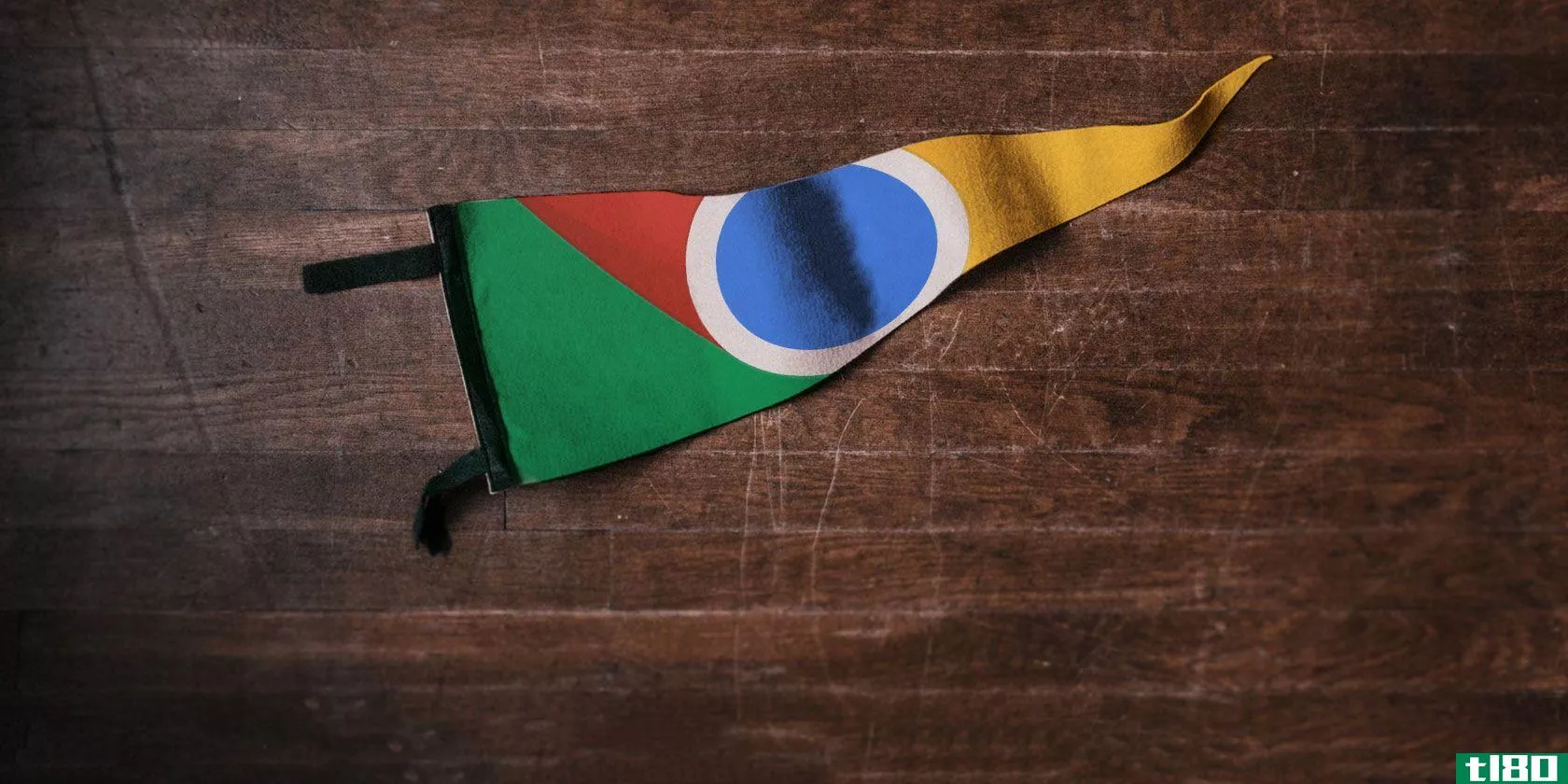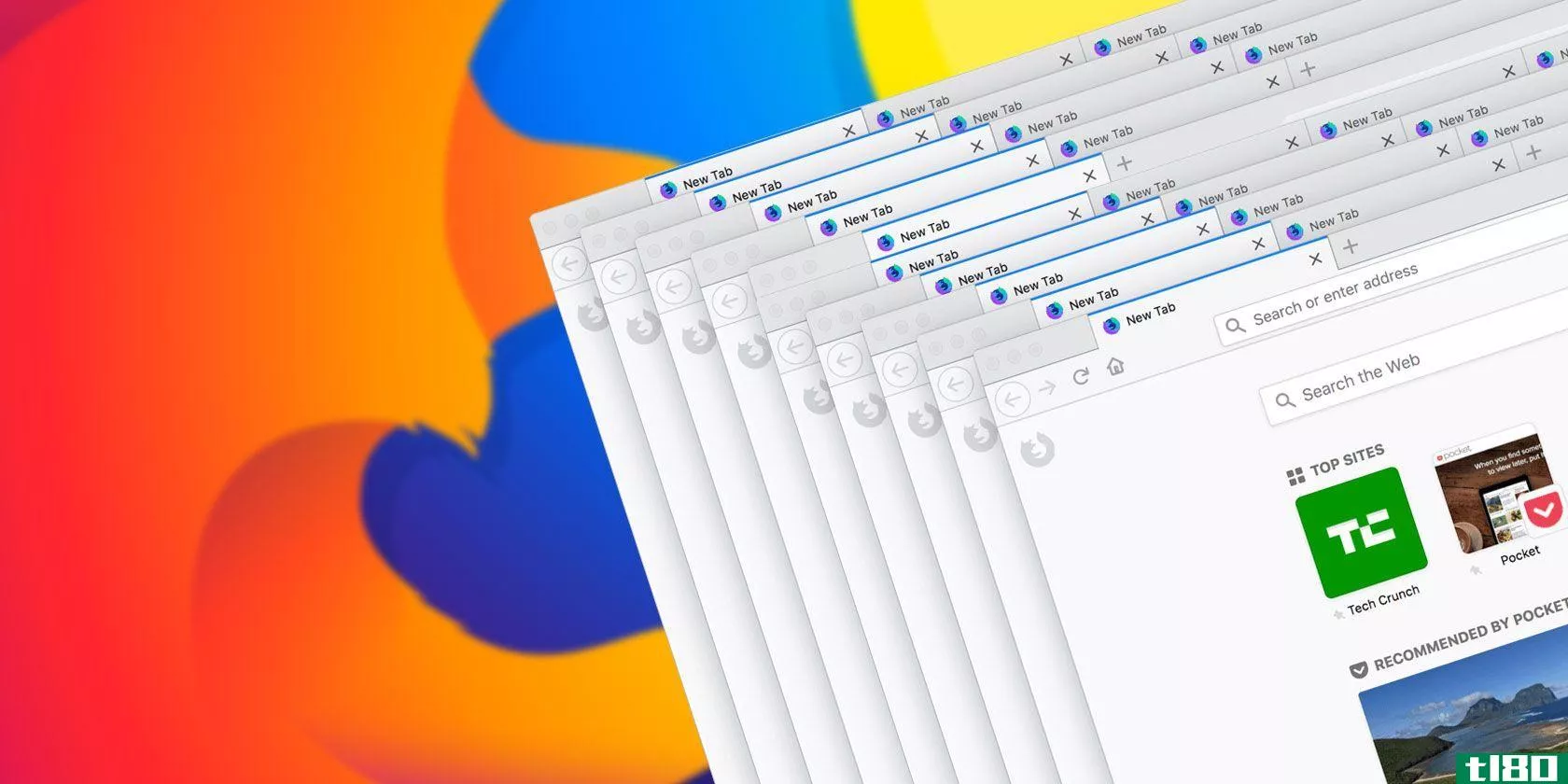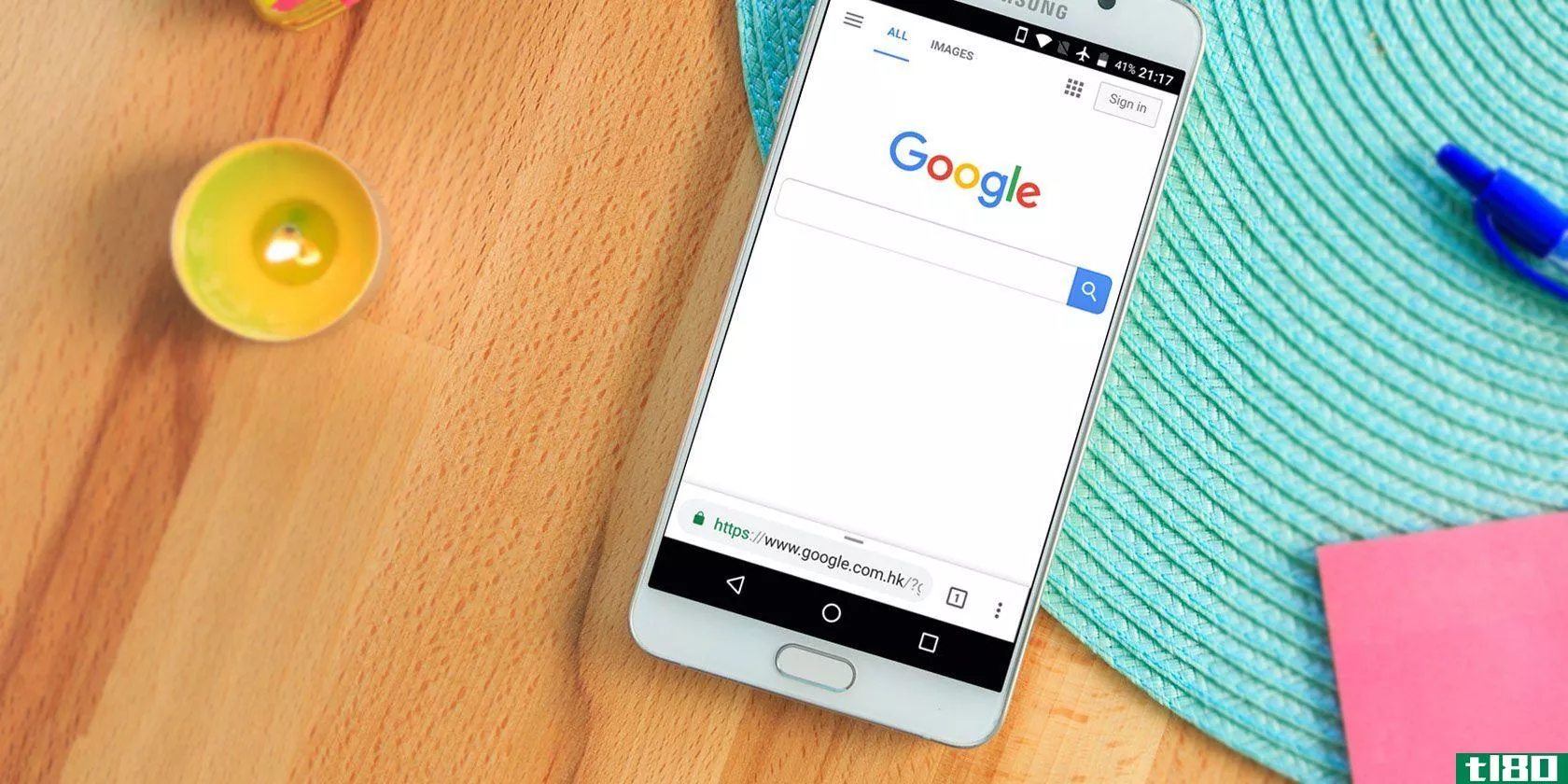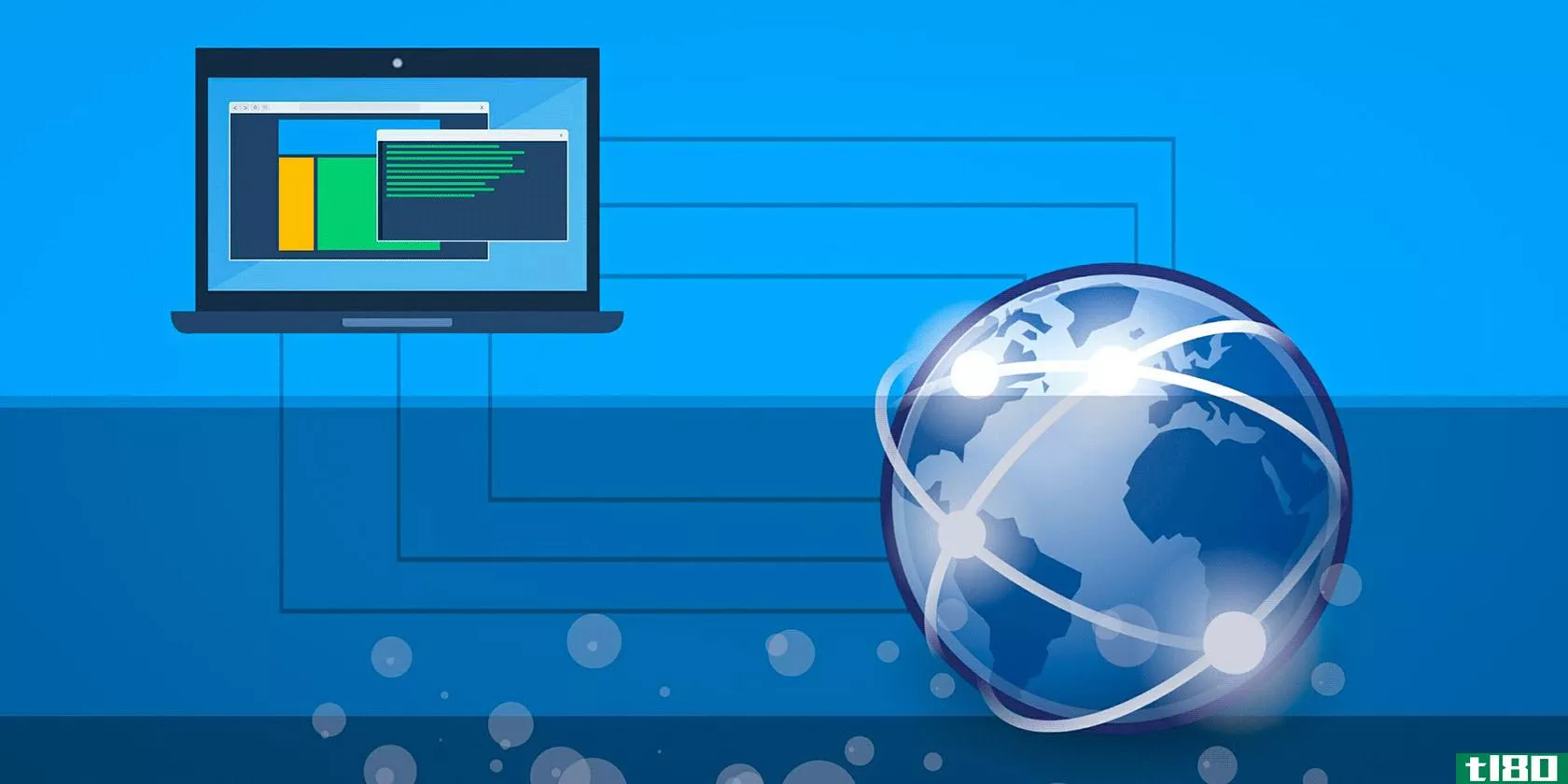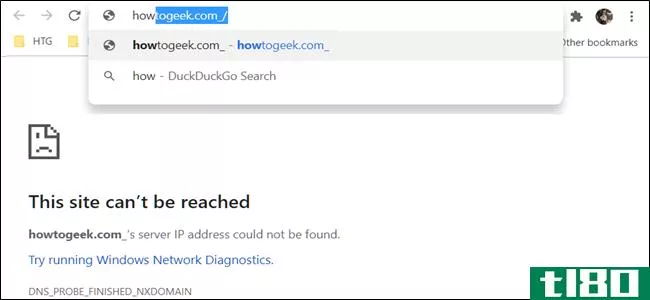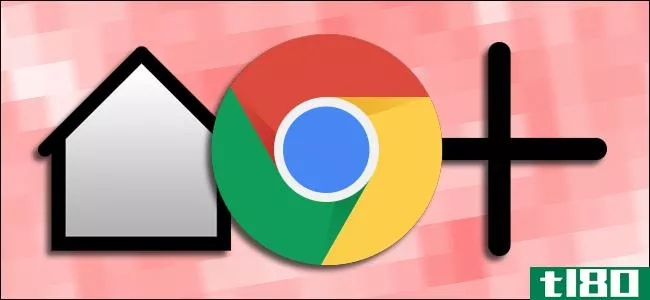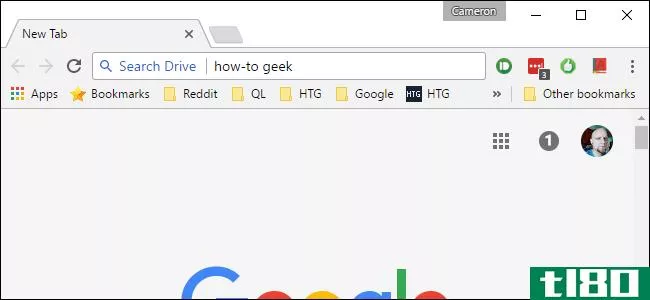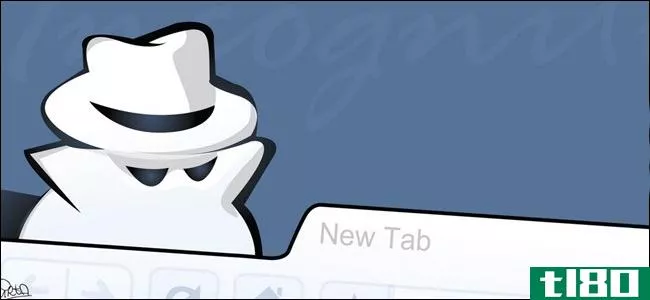如何从chrome的地址栏搜索任何站点
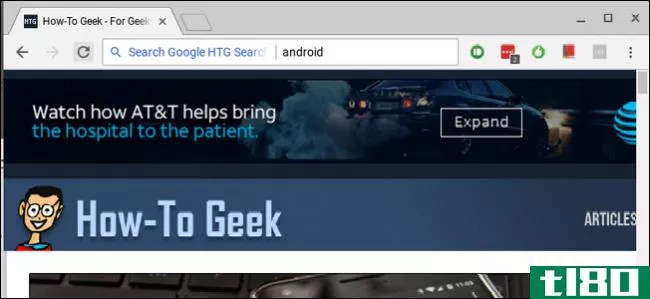
Chrome是很多人的首选浏览器,如果你想让你的搜索游戏更强大,有一种简单快捷的方法可以直接从地址栏(或者谷歌称之为Omnibox)搜索所有你喜欢的网站。我们来谈谈。
相关:如何从Chrome的地址栏直接搜索Google Drive
我们已经介绍了从omnibox搜索Google驱动器,这个基本方法也可以用于搜索任何站点。即使一个网站没有专门的搜索,你也可以用Google只搜索这个网站,这是超级rad。这里我们将介绍这两种方法:具有专用搜索功能的站点,以及您更愿意使用Google搜索的站点。
如何从地址栏使用网站的搜索工具
举个例子,假设你一直在使用Amazon。你可以直接在Chrome上搜索,而不是去亚马逊的搜索栏上搜索你想要的东西,这样你就可以节省几秒钟的时间。你可以继续,开始计划你将用这些额外的时间做什么。
为此,我们将在Chrome中使用特定于Amazon的参数设置一个自定义搜索引擎。所以继续跳到亚马逊,然后搜索一些东西。执行搜索后,您将需要该URL。它看起来是这样的:
https://www.amazon.com/s/ref=nb_**_noss?url=search-alias%3Daps&field-keywords=galaxy+s8搜索字符串相当长,但您需要复制整个内容。我们将在接下来的步骤中进行一些更改。
接下来,点击Chrome右上角的三点按钮,然后选择Settings。
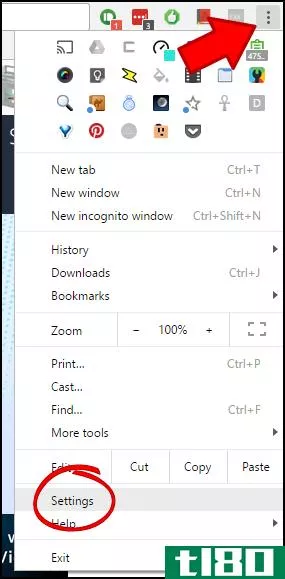
从这里,向下滚动到“搜索引擎”部分,然后单击“管理搜索引擎”
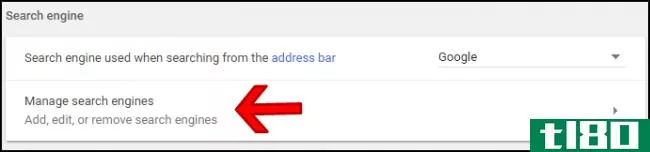
在此菜单下,单击“其他搜索引擎”部分标题旁边的“添加”。
![]()
在第一个框中,输入要搜索的站点的名称。在这个例子中,我们使用的是Amazon。
在第二个框中,再次输入一个与您正在搜索的站点相关的短代码。我要用“amn”,但是你可以用任何你想要的快捷码。
最后,粘贴之前复制的链接。但这里有一点很重要:您需要将URL中的搜索查询更改为%s。因此,基本上,从字符串中删除您搜索的术语,并将其替换为%s。因此:
https://www.amazon.com/s/ref=nb_**_noss?url=search-alias%3Daps&field-keywords=galaxy+s8变成这样:
https://www.amazon.com/s/ref=nb_**_noss?url=search-alias%3Daps&field-keywords=%s最后,应该是这样的:
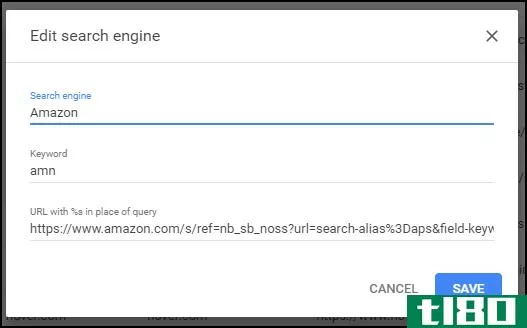
点击底部的“保存”,你就完成了。
从现在起,您只需在omnibox中键入“amn”和空格键,然后输入搜索查询即可快速搜索Amazon。
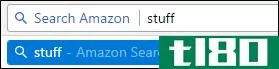
同样,这可以很容易地为您喜欢的任何站点进行修改,只需从链接中删除您的搜索查询并用%s替换即可。
如何从地址栏中使用google搜索特定站点
如果某个网站没有搜索功能(或者没有搜索功能),那么你也可以使用Google搜索特定的网站。反过来,你可以使用这个搜索来创建一个定制的Chrome搜索引擎,让它变得超级快速和简单。
例如,假设您非常喜欢一个名为How to Geek的站点,并且希望能够在一个时刻就搜索到技术知识。你可以在Google上搜索一些关于如何极客的页面,使用与上面非常相似的技巧。
首先,你需要知道如何告诉谷歌你想搜索什么网站。这其实很简单,因为这是谷歌固有的东西。使用此命令:
site:tl80.cn <search term>一旦你输入,它基本上告诉谷歌,你想搜索一个特定的网站的查询。
在这个场景中,我在网站上搜索“Android”,所以URL看起来有点像这样:
https://www.google.com/search?rlz=1C1CHKZ_enUS439US439&sourceid=chrome&ie=UTF-8&q=site:tl80.cn+android这就是我们将用来创建我们的自定义谷歌搜索。
回到Chrome,点击右上角的三个点,然后选择“设置”
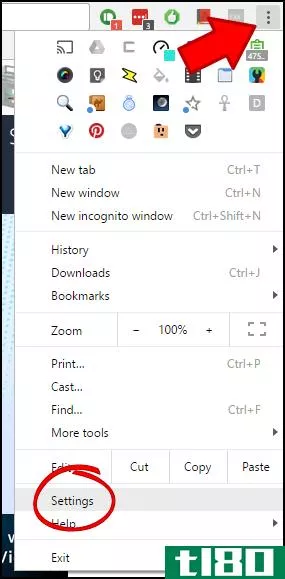
向下滚动直到看到搜索引擎类别,然后单击“管理搜索引擎”
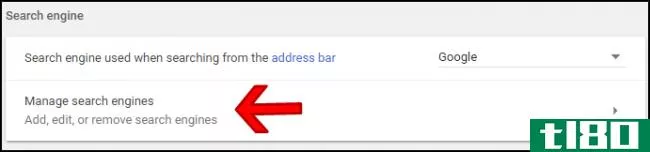
单击“添加”旁边的其他搜索引擎标题。
![]()
在该对话框中,在第一个点输入自定义搜索的名称。我们只是称这是“GoogleHTG搜索”,但您可以相应地更改名称(特别是如果您使用的是其他站点)。
在第二个框中,输入一个自定义搜索关键字,您将使用该关键字执行命令。我们将在这里使用“htg”,但您也可以根据您的需要进行更改。
最后,我们将输入自定义URL。您将使用之前复制的URL,但更改一个关键部分。在URL的最后,您将删除搜索项并用%s替换它。因此,在我们的示例中,如下所示:
https://www.google.com/search?rlz=1C1CHKZ_enUS439US439&sourceid=chrome&ie=UTF-8&q=site:tl80.cn+android变成这样:
https://www.google.com/search?rlz=1C1CHKZ_enUS439US439&sourceid=chrome&ie=UTF-8&q=site:tl80.cn+%s确保只更改末尾加号后面的术语,在这之前的所有内容都是正确执行命令所必需的。
因此,最终的结果应该是这样的(同样,假设您按照我们这里的确切场景进行操作):
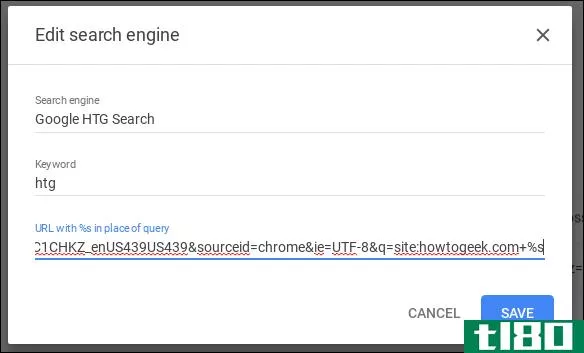
此时,您只需输入本例中的搜索词“htg”,后跟空格和查询。你刚刚用谷歌搜索了一个特定的网站。
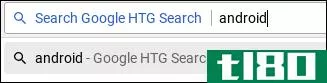
这是一个非常快速和简单的方式来执行搜索任何网站上的网站,这将提供一个特定的主题更有意义的结果。我已经设置了几十个这样的搜索,这大大减少了我花在搜索结果上的时间。
在我们的两个示例中,您只需要根据您的特定需要修改搜索字符串。
- 发表于 2021-04-07 23:08
- 阅读 ( 160 )
- 分类:互联网
你可能感兴趣的文章
如何在chrome中阻止每个站点和每个应用程序的通知
如果您曾经导航到一个提示您启用通知的站点,并且在意识到您所做的事情之前单击“允许”,那么您已经允许它在Chrome中向您发送桌面通知。但好消息是,您可以通过几个简单的步骤轻松关闭这些通知。 ...
- 发布于 2021-03-15 02:40
- 阅读 ( 165 )
chrome os和google chrome的7项基本隐私设置
... 那么如何配置Chrome操作系统来保护你的隐私呢?以下是一些容易采取的步骤。如果您在Windows或MacOS上使用googlechrome,这些提示也适用,不过设置可能会有所不同。 ...
- 发布于 2021-03-22 02:17
- 阅读 ( 230 )
如何在mac上的safari中管理书签和收藏夹:完整指南
... 我们将介绍如何在Safari中管理书签和收藏夹,以便您能够充分利用它们并使它们井然有序。 ...
- 发布于 2021-03-24 18:18
- 阅读 ( 793 )
firefox标签的15个高级用户必备技巧
...的一些技巧涉及Firefox中的高级配置设置。所以,下面是如何访问该页面并更改设置。 ...
- 发布于 2021-03-25 16:57
- 阅读 ( 331 )
如何使用键盘快捷键启动chrome书签
...绿色文字,写着“安全”旁边的挂锁或圆圈内的i。无论如何,这样做会在桌面上创建一个快捷方式。 ...
- 发布于 2021-03-26 13:11
- 阅读 ( 525 )
如何修复“dns\u probe\u finished\u nxdomain”错误
... 以下是如何在Windows 10上重新启动DNS客户端服务: ...
- 发布于 2021-03-30 01:04
- 阅读 ( 238 )